オンラインで26億人以上のユーザーがいるYouTubeは、現在最も人気のある動画共有プラットフォームであり、少なくとも8億本の動画をホストしています。さまざまなコンテンツタイプを表示するこれらの動画の中には、視聴者数が所有者と許可される人に制限されているプライベート動画があります。YouTubeの非公開動画へのアクセスが許可されていて、ダウンロードしたい場合はどうなりますか?この記事を読んで、YouTubeのプライベートビデオファイルをダウンロードするための簡単、高速、無料の方法を見つけてください。
1. YouTubeのプライベートビデオとは何ですか?
非公開のYouTube動画とは、所有者と所有者がアクセスを許可した他の視聴者がアクセスできる動画です。これらの動画は、YouTubeで最も安全な動画タイプと見なされています。
YouTube の非公開動画へのアクセスは通常 50 人(ユーザー名)に制限されています。また、非公開動画はチャンネル リストや検索結果には表示されません。アクセスが制限されている場合に備えて、プライベートYouTubeビデオをダウンロードすることが重要になります。
2. YouTubeのプライベートビデオをダウンロードできますか?
はい、適切な強力なYouTubeビデオダウンローダーを使用すると、ローカルストレージにダウンロードできます。YouTubeのプライベート動画は一般に公開されていません。したがって、YouTubeからプライベートビデオファイルをダウンロードする前に、まずアクセスが必要になる場合があります。
プライベートYouTube動画を視聴できる限り、高速、簡単、無料の方法を使用してデバイスにダウンロードできます。このセクションでは、動画の品質を維持しながら、最小限の労力でYouTubeのプライベート動画をダウンロードするための一般的なツールと方法について説明します。
4kビデオダウンローダーは、パブリックおよびプライベートのYouTubeビデオをダウンロードできる広く使用されているYouTubeビデオダウンローダーツールです。4k、720p、1080pなどの複数の解像度でのYouTubeビデオのダウンロードをサポートしています。
4kビデオダウンローダーでプライベートYouTubeビデオをダウンロードする方法は次のとおりです。
ステップ1.4kビデオダウンローダーをダウンロードしてインストールします。
ステップ2.YouTubeにアクセスして、ダウンロードするプライベートビデオを見つけます。動画の URL をコピーします。
ステップ3.プライベートYouTubeビデオダウンローダーを起動し、[リンクの貼り付け]オプションを選択します。
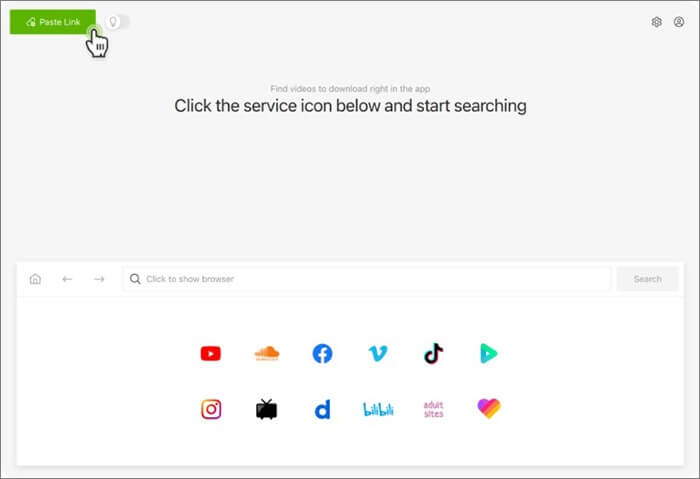
ステップ4.コピーしたユーチューブ動画のURLを貼り付けます。「ダウンロード」ボタンを押してファイルを保存します。
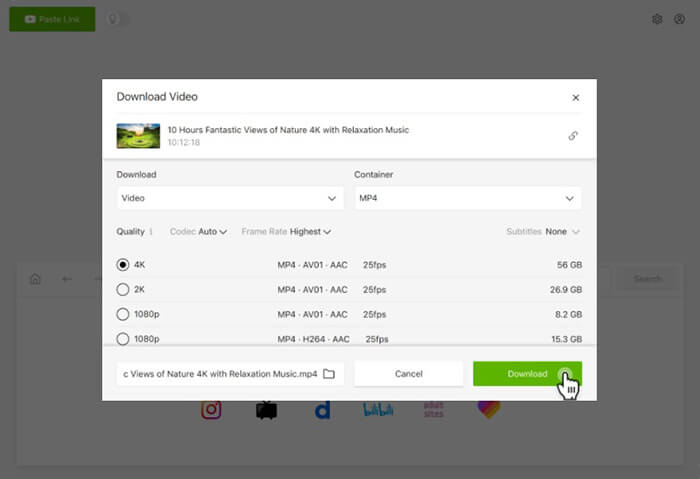
続きを読む:
YouTubeの動画をコンピューターにバッチでダウンロードするにはどうすればよいですか?
どのようにアンドロイド携帯電話/タブレットにYouTubeの動画を転送するには?
クリップグラブ は、Facebook、Vimeoなどの他のビデオ共有プラットフォームで動作する別のYouTubeプライベートビデオダウンローダーです。YouTubeビデオをダウンロードするだけでなく、クリップグラブはビデオをMP3、MPEG4 などの複数の形式に変換できます。
クリップグラブでYouTubeのプライベートビデオメディアをダウンロードする方法は次のとおりです。
ステップ1.デバイスにクリップグラブをダウンロードしてインストールして実行します。
ステップ2.ダウンロードする非公開のYouTube動画を開き、そのURLをコピーします。
ステップ3.クリップグラブの[ダウンロード]タブを開きます。プライベートビデオのURLを貼り付けて、[このクリップを取得]をクリックします。
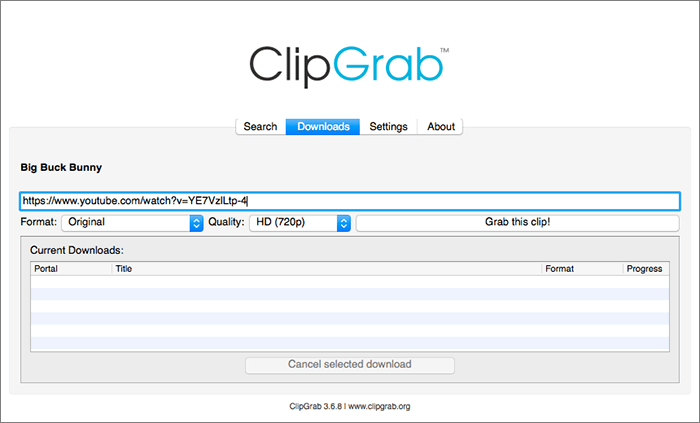
ステップ4.ビデオのダウンロード形式と品質を選択し、[ダウンロード]をクリックします。
スナップダウンローダーは、プライベートYouTubeビデオやプレイリストをダウンロードできるサードパーティのソフトウェアです。プライベートコンテンツにアクセスできる場合は、YouTubeから複数の形式と品質でプライベートビデオをダウンロードできます。
SnapDownloderは、YouTubeのプライベートビデオダウンローダーであることに加えて、TikTok、Twitter、Instagram、Facebookなどの複数のビデオ共有サイトからビデオをダウンロードできます。SnapDownloaderを使用して、144pから8K品質までのプライベートYouTubeビデオをダウンロードし、MOV、M4A、MP3、MP4などの複数の出力形式に変換できます。
スナップダウンローダーでYouTubeのプライベートビデオファイルをダウンロードする方法は次のとおりです。
ステップ1.SnapDownloader を Windows または Mac にダウンロードしてインストールします。
ステップ2.アプリを開き、[ブラウザ]タブにある専用の組み込みWebブラウザーに移動します。
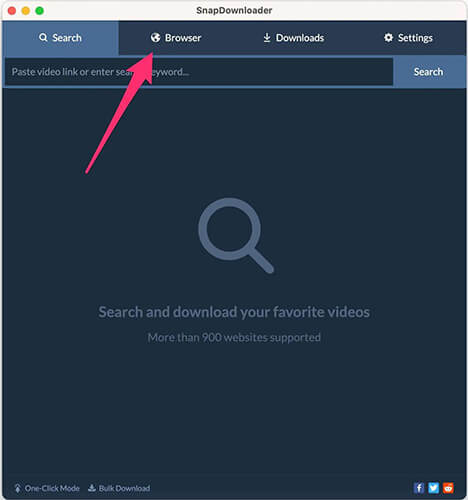
ステップ3.YouTube ウェブサイトにアクセスし、ウェブブラウザからアカウントにログインします。SnapDownloadersは、ログインセッションを使用して、プライベートYouTubeビデオのダウンロードを支援します。幸いなことに、SnapDownloaderはあなたのデータやログインの詳細を保存しません。
ステップ4.ブラウザの下部にある「ロック」アイコンをクリックして、プライベートビデオダウンロード機能を有効にします。
ステップ5.次のポップアップウィンドウで、[プライベートビデオダウンローダーを有効にする]ボックスにチェックマークを付け、[OK]をクリックします。
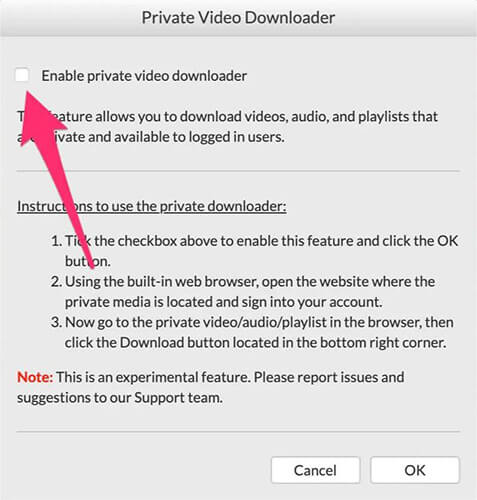
ステップ6。アプリがビデオを検索したら、好みの出力形式または品質を選択します。「ダウンロード」ボタンをクリックしてください。
見逃せない:
YouTubeアップロード用にビデオを圧縮する方法[オフライン&オンラインツール]
[簡単ガイド]YouTubeの動画をiPhoneのカメラロールにダウンロードする方法は?
DumpMedia ビデオダウンローダーは、YouTube、Dailymotion、Tumblr、Facebook、Vimeo、Instagramなどの複数のビデオ共有サイトからパブリックおよびプライベートのビデオおよびオーディオファイルをダウンロードできるプロフェッショナルな3rdパーティツールです。また、ビデオ解像度を変更したり、複数のファイルを同時に処理したりするのに役立つ信頼性の高いツールでもあります。
を使用してYouTubeのプライベートビデオファイルをダウンロードする方法は次のとおりです DumpMedia ビデオダウンローダー。
ステップ1.デバイスにアプリをダウンロードしてインストールします。
ステップ2.ダウンロードするYouTubeプライベートビデオを開き、そのリンクをコピーします。
ステップ3.プライベートYouTubeビデオダウンローダーのメインインターフェイスに、バーが表示されます。コピーしたリンクをバー内に貼り付け、[分析]をクリックします。
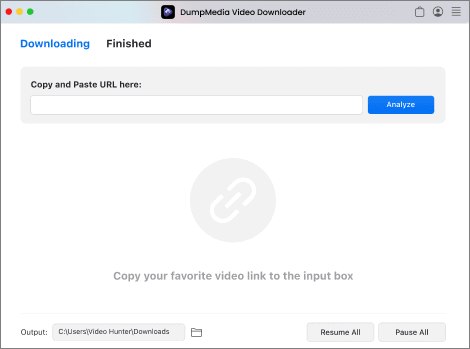
ステップ4.出力形式を選択し、ダウンロードしたファイルの宛先フォルダーを定義します。最後に、「ダウンロード」ボタンをクリックして、プライベートビデオをローカルストレージに保存します。
CleverGetは、インスタグラム、フェイスブック、ユーチューブ、およびその他のビデオ共有Webサイトからビデオにアクセスできる代替のプライベートYouTubeビデオダウンローダーです。4kや1080pなど、複数のフォーマットと解像度をサポートしています。
CleverGetを使用すると、プライベートビデオをすばやくダウンロードし、ビデオを複数の形式に変換できます。CleverGetを使用してプライベートYouTubeビデオファイルをダウンロードする方法は次のとおりです。
ステップ1.デバイスにCleverGetをダウンロードしてインストールして実行します。
ステップ2.ダウンロードするターゲットのプライベートYouTubeビデオを開きます。
ステップ3.ビデオのURLをコピーして、CleverGetの組み込みWebブラウザーに貼り付けます。ビデオの再生が開始され、ダウンロード可能なソースがすぐに検出されます。
ステップ4.利用可能なダウンロードオプションのいずれかを選択します。最後に、「ダウンロード」をクリックします。
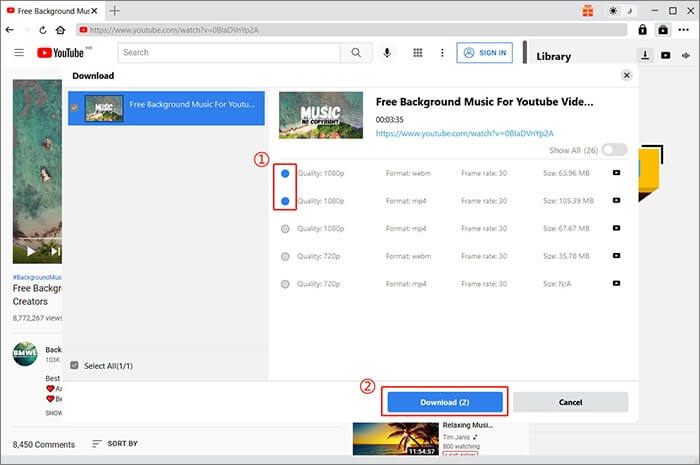
VLCは、ほとんどのデバイスとオペレーティングシステムで広くオープンソースのメディアプレーヤーです。ファイルの再生と変換に加えて、VLCメディアプレーヤーを使用してプライベートYouTubeビデオをダウンロードすることもできます。
VLCを使用してYouTubeからプライベートビデオをダウンロードする方法は次のとおりです。
ステップ1.デバイスにVLCをインストールします。
ステップ2.アプリを起動し、トップバーの[メディア]をクリックします。「ネットワークストリームを開く」を選択します。

ステップ3.非公開のYouTubeビデオを開き、そのURLをコピーします。ネットワークURLセクションにビデオURLを貼り付け、[再生]をクリックします。プライバシー設定でメディアの表示が許可されていることを確認します。
ステップ4.ビデオを右クリックして、「録画」を選択します。
ステップ5.録画が完了したら、[ファイル]タブをクリックし、[保存]をタップして、保存する前にビデオの名前を変更します。
関連項目:
グーグルドライブからiPhoneにビデオをダウンロードする方法は?(3つの方法)
一般にアドオンとして知られているブラウザ拡張機能は、プライベートYouTubeビデオを無料でダウンロードする代替方法です。このセクションでは、ChromeとFirefoxの2つの主要なブラウザの拡張機能を使用してYouTubeのプライベートビデオファイルをダウンロードする方法について簡単に説明します。
Chromeユーザーの場合は、人気のあるインターネットダウンロードマネージャー統合モジュール拡張機能を利用して、パブリックおよびプライベートのYouTube動画をダウンロードできます。
IDMの拡張機能を使用してYouTubeのプライベートビデオをダウンロードする方法は次のとおりです。
ステップ1.IDM 拡張機能をインストールします。Chrome ブラウザを再起動し、IDM アドオンへのアクセスを許可します。
ステップ2.ダウンロードしたいプライベートYouTubeビデオを開いて再生します。
ステップ3.ビデオの右上隅にIDMロゴが表示されている[このビデオをダウンロード]ボタンをクリックします。
ステップ4.ファイル形式とビデオ解像度を選択し、宛先フォルダーを設定します。「ダウンロード開始」ボタンを押して、ビデオの保存を開始します。
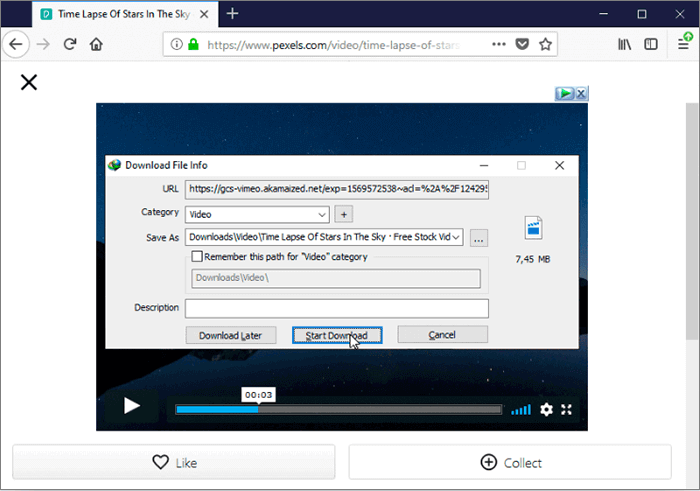
好きかもしれません:
詳細ガイド |YouTubeTVの場所を無料で変更する方法[見逃せない]
品質を損なうことなくビデオサイズを縮小する6つの効果的なテクニック
一方、Firefoxユーザーの場合は、ビデオダウンローダープロフェッショナルを使用してYouTubeのプライベートビデオを無料でダウンロードできます。このアドオンを使用してYouTubeのプライベートビデオをダウンロードする方法は次のとおりです。
ステップ1.アドオンを Firefox ブラウザーにダウンロードします。
ステップ2.YouTubeに移動して、オフラインで必要なプライベートビデオを再生します。
ステップ3.「アドオン」ボタンをクリックして、ダウンロード可能なオプションのリストを見つけます。希望するオプションを選択し、ビデオをダウンロードします。
残念ながら、このFirefoxアドオンは、YouTubeビデオのダウンロードを720pに制限しています。それでも、その無料価格設定のために、この制限は完全に壊滅的ではありません。
アクセスせずにプライベートYouTube動画をダウンロードする方法をお探しですか?このような努力は、特にYouTubeがユーザーのプライバシーを優先するため、困難または無駄になる可能性があります。プライベート動画を直接ダウンロードするYouTubeの方法はありませんが、上記のYouTubeプライベート動画ダウンローダーツールの機能と機能を活用して、オフラインでプライベート動画にアクセスできます。
関連記事:
ビリビリからオフラインへ:最高のビリビリビデオダウンローダーが明らかに
ビデオエクスペリエンスの最適化:包括的なTwitterビデオコンプレッサーレビュー
10の包括的な方法でビデオをオーディオファイルに変換する方法